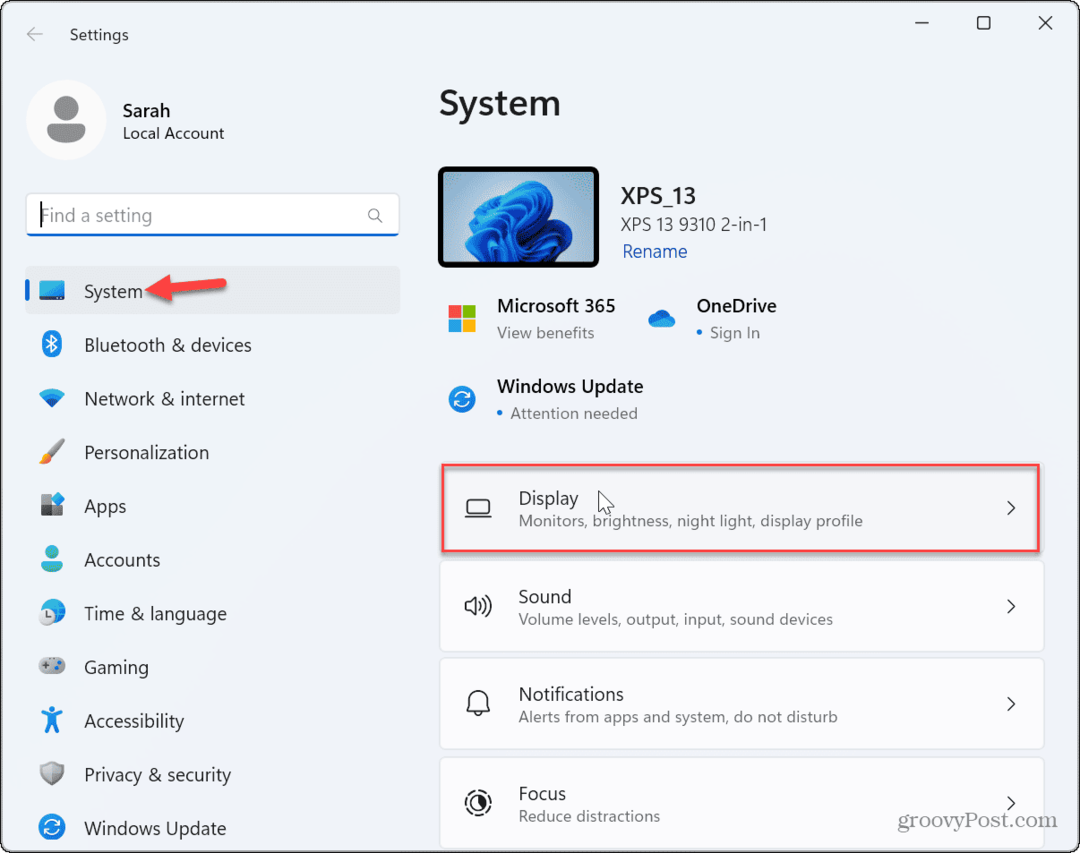Apple Pay: Jak používat online a v obchodech
Ipad Mobilní, Pohybliví Jablko Apple Platit Iphone / / March 19, 2020
Poslední aktualizace dne
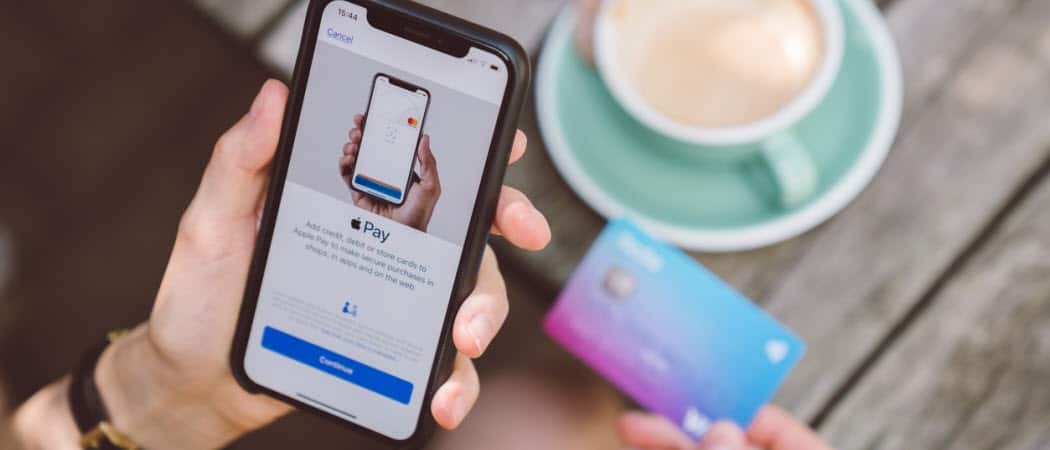
Apple Pay je bezpečný způsob platby, který usnadňuje nákup věcí na více zařízeních, online i v obchodech.
Hotovost a bankovní karty se pomalu nahrazují digitálními platebními řešeními, jako je Apple Pay. S Apple Pay můžete snadno a bezpečně provádět platby v obchodech, restauracích, v aplikacích, na webu a dalších. Zde je návod, jak nastavit a používat Apple Pay na vašem podporovaném zařízení.
Co je Apple Pay?
Apple Pay, který byl poprvé představen v roce 2014, je mobilní platba a služba digitální peněženky, která je k dispozici pro použití na více zařízeních, včetně iPhone, iPad, Apple Watch a vybraných počítačů Mac. Chcete-li používat Apple Pay, musí to vaše banka nebo vydavatel podporovat a služba musí být dostupná ve vaší zemi.
Apple Pay nabízí různé funkce, včetně provádění plateb v obchodech a v aplikacích, na webu v Safari a od člověka k člověku. Je k dispozici také v určitých tranzitních systémech, na některých školách s studentským ID a v Business Chatu.
Požadavky
K dnešnímu dni je Apple Pay k dispozici v různých zemích ve všech koutech světa. Seznam zemí a regionů, které podporu služby s každým rokem roste, stejně jako seznam poskytovatelů.
Můžete použít Apple Pay na jakémkoli iPhone s Face ID a Modely iPhone s Touch ID, s výjimkou zařízení iPhone 5s. Pro iPad potřebujete iPad Pro, iPad Air, iPad a iPad mini modely s Touch ID nebo Face ID. Apple Watch Series 1 a novější podporují většinu funkcí Apple Pay.
Nakonec Apple Pay funguje na všech počítačích Mac s Touch ID plus modely Mac představenými v roce 2012 nebo později s iPhone nebo Apple Watch s Apple Pay.
Nastavení Apple Pay
Pokud chcete na zařízení používat Apple Pay, musí být nastaveno zvlášť, s výjimkou Apple Watch. Chcete-li na svém nositelném zařízení používat Apple Pay, musí být nejprve nastaveno na vašem iPhone.
Na iPhone
- Klepněte na ikonu Peněženka aplikace na vašem mobilním zařízení.
- Vybrat + vpravo nahoře.
- Vybrat Pokračovat.
- Klepněte na Kreditní nebo debetní karta na stránce Typ karty.
- Kartu přidejte podle pokynů. Budete požádáni o přidání čísla karty, data vypršení platnosti a bezpečnostního kódu.
- Klepněte na další.
- Ověřte svou kartu podle pokynů vydavatele.
- Klepněte na další. Nyní můžete na svém zařízení začít používat Apple Pay.
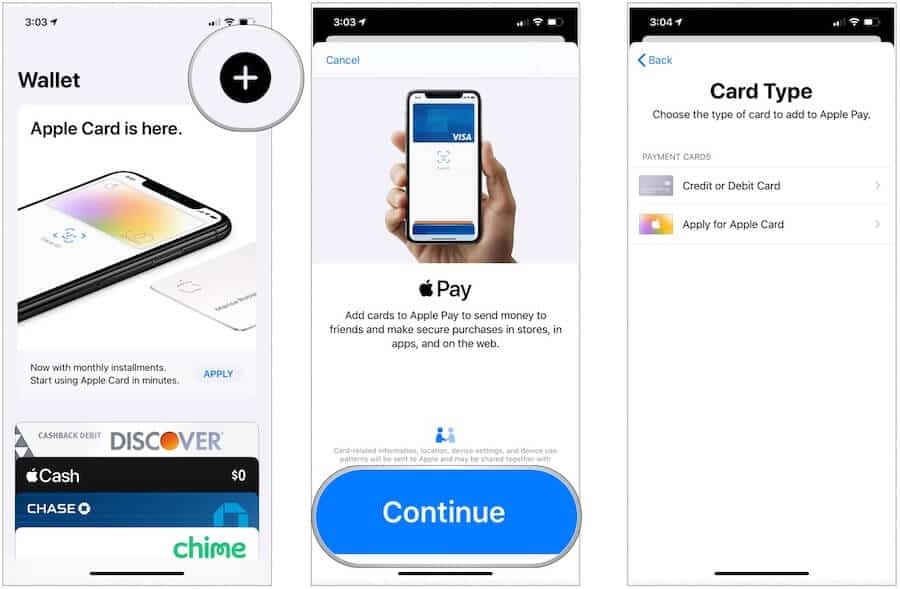
Na Apple Watch
Přidání Apple Pay do Apple Watch:
- Klepněte na ikonu Hodinky Apple aplikace na vašem iPhone.
- Přejděte dolů a vyberte Peněženka a Apple Pay.
- Chcete-li přidat novou kartu, klepněte na Přidat kartu. V opačném případě postupujte podle pokynů online.
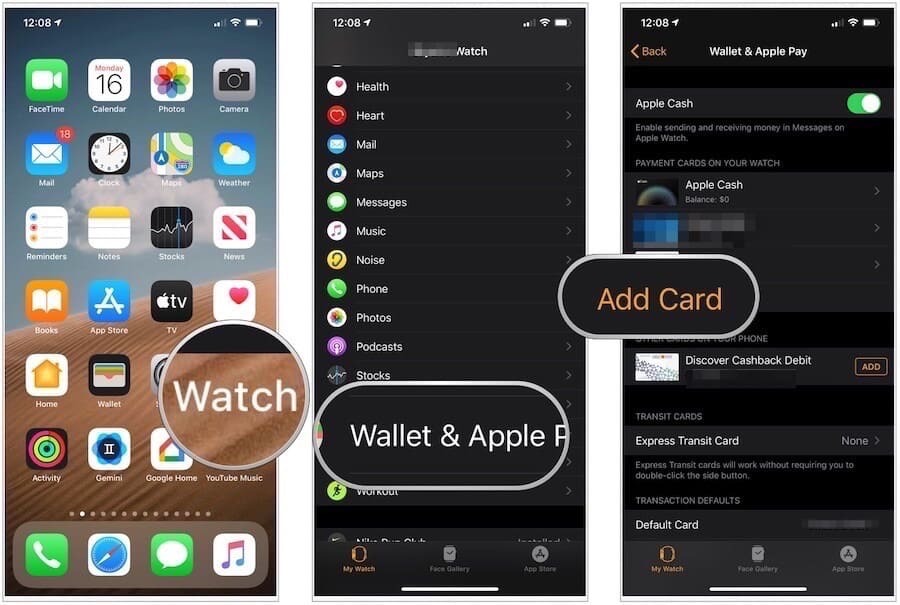
Na stejné obrazovce uvidíte seznam karet již aktivovaných pro Apple Pay ve vašem iPhone. Chcete-li aktivovat pro použití na Hodinky Apple, musíte na ně kliknout a přidat bezpečnostní kód karty. Pokud vaše banka nebo emitent potřebuje více informací k ověření vaší karty, požádají vás o ni.
Na iPadu
Nastavení Apple Pay na iPadu je podobné jako u iPhonu, kromě několika rozdílů:
- Klepněte na ikonu Nastavení aplikace v tabletu.
- Vybrat Peněženka a Apple Pay.
- Vybrat Přidat kartu.
- Klepněte na Pokračovat.
- Vybrat Kreditní nebo debetní karta na stránce Typ karty.
- Kartu přidejte podle pokynů. Budete požádáni o přidání čísla karty, data vypršení platnosti a bezpečnostního kódu.
- Klepněte na další.
- Ověřte svou kartu podle pokynů vydavatele.
- Klepněte na další.
V systému Mac
U počítačů Mac s Touch ID můžete nákupy Apple Pay dokončovat prstem. Na počítačích Mac bez dotyku od roku 2012 a později můžete nákupy Apple Pay v počítači dokončit pomocí iPhone nebo Apple Watch s Apple Pay. Nastavení Apple Pay v počítači Mac:
- Ve vašem počítači Mac se systémem Touch ID přejděte Systémové preference.
- Vybrat Peněženka a Apple Pay.
- Vybrat Přidat kartu.
- Postupujte podle pokynů a přidejte novou kartu.
- Klikněte na další.
- Ověřte svou kartu a postupujte podle pokynů specifických pro vydavatele.
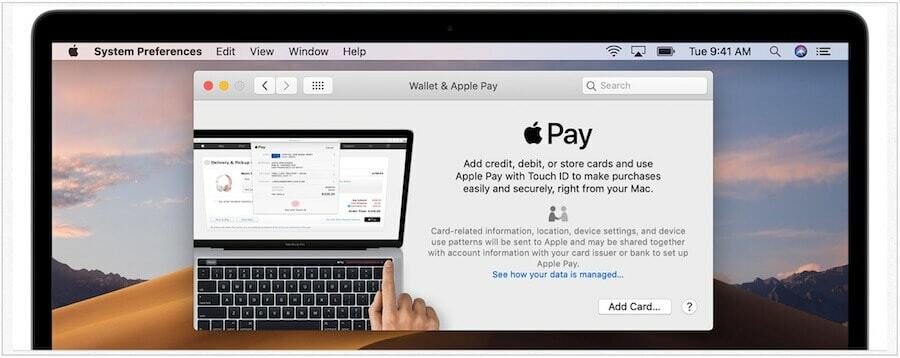
Používání Apple Pay
Nyní, když jste ve svém zařízení nastavili Apple Pay, je čas utratit nějaké peníze! Zde je návod, jak to provést v obchodech i online.
Placení v obchodech
V obchodech, které podporují Apple Pay, byste měli vidět symbol označující jako takový poblíž čtečky karet v obchodě. Pokud si nejste jisti, zeptejte se obsluhy.
Kdy je čas zaplatit:
- Otevři tvůj Peněženka aplikace na vašem iPhone.
- S telefonem poblíž čtečky karet klepněte na kartu chcete použít.
- Když čtenář potvrdí spojení mezi tímto a vaším iPhone, podívejte se na svůj iPhone (pokud máte Face ID) nebo zadejte své heslo nebo položte prst na ID dotyku.
Po potvrzení transakce se na displeji zobrazí Hotovo a zaškrtnutí.
V Apple Watch je proces podobný:
- Chcete-li použít výchozí kartu, poklepejte na ikonu boční tlačítko. Udržujte displej v blízkosti bezkontaktní čtečky.
- Počkejte, až ucítíte jemné klepnutí k potvrzení transakce.
Chcete-li použít jinou kartu v Apple Watch, poklepáním na postranní tlačítko přejeďte prstem doleva nebo doprava a vyberte jinou kartu. Držte hodinky u čtečky a platte.
Placení prostřednictvím aplikací
Rostoucí počet aplikací pro iOS nebo iPadOS nyní podporuje Apple Pay pro platby. Tato možnost se zobrazí při odhlášení, když je podporována.
Chcete-li provést nákup:
- Klepněte na ikonu Apple Pay tlačítko uvnitř aplikace. V závislosti na nastavení můžete být také vyzváni, abyste jako způsob platby vybrali Apple Pay.
- Potvrďte fakturační, přepravní a kontaktní informace. Podle potřeby proveďte změny.
- Vyber > ikona, pokud chcete platit jinou kartou.
- Potvrďte platbu v závislosti na tom, které zařízení používáte:
- iPhone X nebo novější nebo iPad s Face ID: Poklepejte na postranní tlačítko a poté použijte Face ID nebo přístupový kód.
- iPhone 8 nebo starší nebo iPad bez Face ID: Použijte Touch ID nebo přístupový kód.
- Apple Watch: Poklepejte na postranní tlačítko.
Až bude platba úspěšná, na obrazovce se zobrazí Hotovo a zaškrtnutí.
Placení na webu
Pomocí webového prohlížeče Safari můžete také nakupovat pomocí Apple Pay pomocí Touch ID vašeho počítače nebo prostřednictvím Apple Pay na vašem iPhone nebo Apple Watch.
Na zařízení bez dotykové identifikace:
- Na podporovaném webu během odhlášení klikněte na ikonu Apple Pay nebo zvolte jako způsob platby Apple Pay.
- Potvrďte fakturační, přepravní a kontaktní informace. Podle potřeby proveďte změny.
- Vyber > ikona, pokud chcete platit jinou kartou.
- Potvrďte platbu v závislosti na tom, které zařízení používáte:
- iPhone X nebo novější nebo iPad s Face ID: Poklepejte na postranní tlačítko a poté použijte Face ID nebo přístupový kód.
- iPhone 8 nebo starší nebo iPad bez Face ID: Použijte Touch ID nebo přístupový kód.
- Apple Watch: Poklepejte na postranní tlačítko.
Až bude platba úspěšná, na obrazovce se zobrazí Hotovo a zaškrtnutí.
Na počítači Touch ID Mac:
- Na podporovaném webu během odhlášení klikněte na ikonu Apple Pay nebo zvolte jako způsob platby Apple Pay.
- Potvrďte fakturační, přepravní a kontaktní informace. Podle potřeby proveďte změny.
- Vyber > ikona, pokud chcete platit jinou kartou.
- Postupujte podle pokynů na dotykové liště a položte prst na dotykové ID.
Poznámka: Pokud je Touch ID vypnuto, klepněte na ikonu Apple Pay na dotykovém panelu a postupujte podle pokynů na obrazovce. Až bude platba úspěšná, na obrazovce se zobrazí Hotovo a zaškrtnutí.
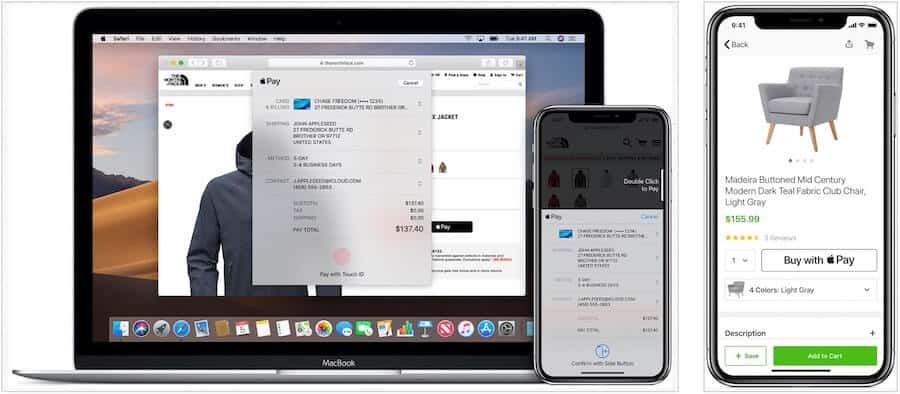
Apple Pay usnadňuje nákupy na více zařízeních, online i v obchodech. Pokud máte zařízení a banku, která je podporuje, jste již na půli cesty. Stačí dokončit nastavení na vašem zařízení a začít tyto nákupy provádět!